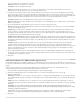Operation Manual
Naar boven
Naar boven
van de volgende opties voor Transparant te selecteren:
Dekkend verandert de achtergrond in een effen kleur.
Transparant maakt de achtergrond transparant.
Alpha stelt gedeeltelijke transparantie in. Voer een waarde voor Drempel in tussen 0 en 255. Een lagere waarde levert een grotere
transparantie op. De waarde 128 komt overeen met een transparantie van 50%.
6. U bepaalt hoe pixels met beschikbare kleuren worden gecombineerd om zo kleuren na te bootsen die niet beschikbaar zijn in het huidige
palet, door een optie voor Dither te selecteren. Dithering kan de kleurkwaliteit verbeteren, maar hierdoor neemt ook de bestandsgrootte toe.
Geen schakelt dithering uit en vervangt kleuren die niet in de basiskleurentabel staan door de effen kleur in de tabel die het meest lijkt op de
opgegeven kleur. Als u dithering uitschakelt, kan dit een kleiner bestand opleveren, maar kan de kleurkwaliteit ook afnemen.
Geordend biedt dithering van goede kwaliteit met de kleinste toename in de bestandsgrootte.
Diffusie biedt dithering van de beste kwaliteit, maar de bestandsgrootte en de verwerkingstijd nemen toe. Werkt alleen als het kleurenpalet
Web 216 is geselecteerd.
7. Als u het kleurenpalet van de afbeelding wilt opgeven, selecteert u een van de volgende paletsoorten:
Web 216 Gebruikt het webveilige standaardpalet met 216 kleuren om de GIF-afbeelding te maken: dit zorgt voor een goede beeldkwaliteit
en de snelste verwerking op de server.
Adaptief Analyseert de kleuren in de afbeelding en maakt een unieke kleurentabel voor het geselecteerde GIF-bestand. Dit palet is het
meeste geschikt voor systemen die duizenden of miljoenen kleuren weergeven. Dit palet maakt de meest nauwkeurige kleuren voor de
afbeelding, maar de bestandsgrootte neemt wel toe. Als u de grootte van een GIF-bestand met een adaptief palet wilt verkleinen, gebruikt u
de optie Max. kleuren om het aantal kleuren in het palet te verlagen.
Adaptief met web-afstemming Is hetzelfde als het palet Adaptief, behalve dat soortgelijke kleuren worden omgezet naar het webpalet met
216 kleuren. Het resulterende kleurenpalet is geoptimaliseerd voor de afbeelding, maar Flash Professional gebruikt waar mogelijk kleuren uit
het webpalet met 216 kleuren. Dit levert betere kleuren voor de afbeelding op als het kleurenpalet Web 216 wordt gebruikt op een systeem
met 256 kleuren.
Aangepast gebruikt een palet dat u hebt geoptimaliseerd voor de geselecteerde afbeelding. Het aangepaste palet wordt verwerkt met
dezelfde snelheid als het kleurenpalet Web 216. Als u deze optie wilt gebruiken, moet u weten hoe u aangepaste paletten maakt en
gebruikt. U selecteert een aangepast palet door te klikken op het mappictogram Palet (het mappictogram aan het uiteinde van het tekstveld
Palet) en een paletbestand te selecteren. Flash Professional ondersteunt paletten die zijn opgeslagen in de ACT-indeling, die sommige
grafische toepassingen exporteren.
8. Als u het aantal gebruikte kleuren in de GIF-afbeelding wilt instellen wanneer u het palet Adaptief of Adaptief met web-afstemming hebt
geselecteerd, voert u een waarde in voor Max. kleuren. Een kleiner aantal kleuren kan een kleiner bestand opleveren, maar hierdoor kan de
kleurkwaliteit van de afbeelding wel afnemen.
9. Klik op OK.
Publicatie-instellingen voor JPEG-bestanden opgeven (CS5)
Met de JPEG-indeling kunt u een afbeelding opslaan als een 24-bits bitmap met een hoge compressie. De GIF-indeling is gewoonlijk beter voor
het exporteren van lijntekeningen, terwijl de JPEG-indeling beter is voor afbeeldingen met doorlopende kleuren, zoals foto's, verlopen of ingesloten
bitmaps.
Flash Professional exporteert het eerste frame in het SWF-bestand als een JPEG-bestand, tenzij u een ander hoofdframe voor de
exportbewerking opgeeft door het framelabel #Static in Eigenschapcontrole in te voeren.
1. Selecteer Bestand > Publicatie-instellingen, klik op Indelingen en selecteer JPEG-afbeelding.
2. Gebruik de standaardbestandsnaam voor het JPEG-bestand of voer een nieuwe bestandsnaam in met de extensie .jpg.
3. Klik op het tabblad JPEG.
Afmetingen Voer waarden in voor de breedte en de hoogte in pixels voor de geëxporteerde bitmapafbeelding of selecteer Identiek aan film
als u de JPEG-afbeelding even groot wilt maken als het werkgebied en de hoogte-breedteverhouding van de oorspronkelijke afbeelding wilt
behouden.
Kwaliteit Versleep de schuifregelaar of voer een waarde in als u de hoeveelheid JPEG-bestandscompressie wilt instellen. Hoe lager de
beeldkwaliteit, hoe kleiner het bestand en omgekeerd. Probeer verschillende instellingen om de beste verhouding tussen grootte en kwaliteit
te bepalen.
Opmerking: Als u de compressie-instelling van het object wilt wijzigen, gebruikt u het dialoogvenster Bitmapeigenschappen om de
exportkwaliteit per object in te stellen. De standaardcompressieopties in het dialoogvenster Bitmapeigenschappen past de optie voor JPEG-
kwaliteit in de publicatie-instellingen toe.
Progressief Geeft progressieve JPEG-afbeeldingen geleidelijk weer in een webbrowser, waardoor afbeeldingen sneller verschijnen
wanneer ze via een trage netwerkverbinding worden geladen. Dit lijkt op interliniëring van GIF- en PNG-afbeeldingen.
4. Klik op OK.